cad绘制线段如何设置角度
2017-06-06
如果大家在cad中画线,那么一般除了使用命令绘制之外还可以设置角度。但是很多同学还不太清楚。那么接下来下面是小编整理的一些关于cad绘制线段如何设置角度,供您参阅。
cad绘制线段设置角度的方法
打开软件


显示主界面

利用直线画个十字图像

画完之后,在点击直线,点击之后,再点击十字图像的中点

然后,拉出,就如下图所示。

这时直接输入直线长度
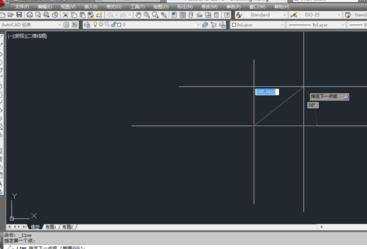
这时按“Tab",即可转换到输入角度页面,输入你要的角度即可

这时完成的一条直线,在继续画线

然后,如下图所示
